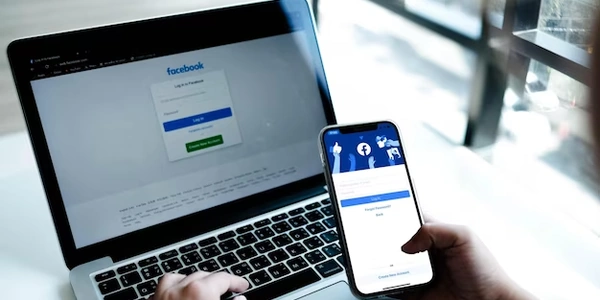Reactでのローディング画面表示について
ReactでDOMレンダリング中のローディング画面表示
Reactにおいて、DOMレンダリングの間にローディング画面を表示する方法について、非同期処理やReduxとの関連性を踏まえて解説します。
非同期処理の理解
Reactでは、データの取得や複雑な計算などの非同期処理を行うことが一般的です。これらの処理が完了する前にDOMがレンダリングされると、ユーザー体験が低下する可能性があります。
例
import React, { useEffect, useState } from 'react';
function MyComponent() {
const [data, setData] = useState(null);
useEffect(() => {
const fetchData = async () => {
const response = await fetch('https://api.example.com/data');
c onst data = await response.json();
setData(data);
};
fetchData();
}, []);
return (
<div>
{data ? (
<di v>
{/* Data is loaded */}
</div>
) : (
<div>Loading...</div>
)}
</div>
);
}
ローディング画面の表示
- Suspense
React 16.6以降では、Suspenseコンポーネントを使用して、非同期処理が完了するまでレンダリングを一時停止できます。import React, { Suspense } from 'react'; function MyComponent() { return ( <Suspense fallback={<div>Loading...</div>}> <DataFetchingComponent /> </Suspense> ); } - 条件レンダリング
上の例のように、dataがnullであればローディング画面を表示します。
Reduxとの連携
- Action
ローディング開始/終了のアクションを定義し、Reduxのストアを更新します。 - Selector
ローディング状態を返すセレクターを作成し、コンポーネントからアクセスします。 - 状態管理
Reduxを使用してアプリケーションの状態を管理することで、ローディング状態をグローバルに管理できます。
// Redux store
const initialState = {
loading: false,
data: null,
};
// Reducer
function rootReducer(state = initialState, action) {
switch (action.type) {
case 'FETCH_DATA_START':
return { ...state, loading: true };
case 'FETCH_DATA_SUCCESS':
return { ...state, loading: false, da ta: action.payload };
d efault:
return state;
}
}
// Selector
const isLoading = (state) => state.loading;
// Component
function MyComponent() {
const loading = useSelector(isLoading);
return (
<div>
{loading ? (
<div>Loading...</div>
) : (
<div>
{/* Data is loaded */}
</div>
)}
</div>
);
}
Reactでのローディング画面表示:コード例解説
useStateとuseEffectを使ったシンプルな例
import React, { useState, useEffect } from 'react';
function MyComponent() {
const [data, setData] = useState(null);
useEffect(() => {
const fetchData = async () => {
const response = await fetch('h ttps://api.example.com/data');
const data = await response.json();
setData(data);
};
fetchData();
}, []);
return (
<div>
{data ? (
<di v>
{/* Data is loaded */}
</div>
) : (
<div>Loading...</div>
)}
</div>
);
}
- 条件レンダリング
dataがnullのとき(データがまだ取得されていないとき)に「Loading...」と表示し、データが取得されると実際のコンテンツを表示します。 - useEffect
コンポーネントがマウントされた際に一度だけ実行され、非同期でデータをフェッチします。 - useState
dataの状態を管理します。初期値はnullで、データが取得されると更新されます。
Suspenseを使った例
import React, { Suspense } from 'react';
function MyComponent() {
return (
<Suspense fallback={<div>Loading...</div>}>
<DataFetchingComponent />
</Suspense>
);
}
- DataFetchingComponent
データをフェッチする別のコンポーネント。Promiseを返すように実装する必要があります。 - Suspense
非同期処理が完了するまでレンダリングを一時停止し、fallbackで指定したコンポーネントを表示します。
// Redux store
const initialState = {
loading: false,
data: null,
};
// Reducer
function rootReducer(state = initialState, action) {
switch (action.type) {
case 'FETCH_DATA_START':
return { ...state, loading: true };
case 'FETCH_DATA_SUCCESS':
return { ...state, loading: false, da ta: action.payload };
d efault:
return state;
}
}
// Selector
const isLoading = (state) => state.loading;
// Component
function MyComponent() {
const loading = useSelector(isLoading);
return (
<div>
{loading ? (
<div>Loading...</div>
) : (
<div>
{/* Data is loaded */}
</div>
)}
</div>
);
}
- 条件レンダリング
loadingがtrueのとき(データフェッチ中)に「Loading...」を表示します。 - useSelector
Reduxのストアからloadingの状態を取得します。 - loading
ローディング状態を表すフラグ。 - Redux
グローバルな状態を管理し、コンポーネント間で状態を共有します。
各コード例の説明
- Redux
大規模なアプリケーションで、複数のコンポーネント間で状態を共有し、複雑なロジックを実装したい場合に適しています。 - Suspense
より複雑な非同期処理や複数のコンポーネント間のデータフェッチを管理したい場合に適しています。 - useStateとuseEffect
シンプルなケースで、コンポーネント内部で状態を管理し、非同期処理を扱いたい場合に適しています。
どの方法を選ぶかは、アプリケーションの規模や複雑さ、データの取得方法などによって異なります。
- パフォーマンス
大量のデータを扱う場合や複雑な計算を行う場合は、パフォーマンスに注意する必要があります。 - エラー処理
データフェッチに失敗した場合のエラー表示やリトライ処理なども実装する必要があります。 - ローディング中のユーザー体験
ローディングインジケーターのデザインや位置、表示時間など、ユーザー体験を考慮した設計が重要です。
カスタムフックの利用
- メリット
ローディング状態の管理を再利用可能なフックとしてカプセル化できます。
import { useState, useEffect } from 'react';
function useLoading(fetchData) {
const [isLoading, setIsLoading] = useState(false);
useEffect(() => {
const fetchDataWithLoading = async () => {
setIsLoading(true);
await fetchData();
setIsLoading(false);
};
fetchDataWithLoading();
}, [fetchData]);
return isLoading;
}
状態管理ライブラリの利用
- メリット
Redux以外にも、Zustand、Recoilなどの状態管理ライブラリを利用できます。それぞれ特徴が異なるため、プロジェクトの規模や要件に合わせて選択します。
サスペンスの活用(詳細)
- エラー境界
Suspenseはエラー境界としても機能するため、エラーが発生した場合にフォールバックを表示できます。 - 並列フェッチ
Suspenseは並列フェッチにも対応しており、複数のデータを取得する際に、どれか一つでも完了すればレンダリングを開始できます。
ローディングインジケーターライブラリの利用
- 例
React Spinner、react-loading-skeletonなど - メリット
様々なデザインのローディングインジケーターを簡単に実装できます。
サーバーサイドレンダリング (SSR) との組み合わせ
- 注意点
サーバーサイドでデータを取得する必要があるため、複雑な処理には適していません。 - メリット
初期表示の高速化に繋がり、ユーザー体験が向上します。
コードスプリッティングとの組み合わせ
- 注意点
コード分割の粒度を調整する必要があります。 - メリット
初期ロード時間を短縮できます。
- スケルトンローディング
コンテンツのレイアウトを事前に表示することで、ユーザーにコンテンツの構造を把握させます。 - プログレスバー
データのダウンロード進捗を表示するプログレスバーを表示することも可能です。
選択のポイント
- デザイン
ローディングインジケーターのデザインは、アプリケーションのUIデザインに合わせる必要があります。 - パフォーマンス
初期表示速度が重要な場合は、SSRやコードスプリッティングを検討します。 - 状態管理の複雑さ
複数のコンポーネントで状態を共有する必要がある場合は、Reduxなどの状態管理ライブラリが有効です。 - プロジェクトの規模
小規模なプロジェクトであればuseStateとuseEffectで十分な場合もあります。
どの方法を選ぶかは、プロジェクトの要件や開発者の好みによって異なります。 さまざまな方法を組み合わせることで、より最適なローディング画面を実現できます。
Reactでのローディング画面表示には、さまざまな方法があります。それぞれの方法にはメリットとデメリットがあるため、プロジェクトの状況に合わせて最適な方法を選択することが重要です。
- コードスプリッティングを導入する際の注意点は何ですか?
- ReduxとZustandの違いは何ですか?
- SuspenseとPromiseの関係について詳しく知りたい
reactjs asynchronous redux